
Sommario:
- Autore John Day [email protected].
- Public 2024-01-30 10:00.
- Ultima modifica 2025-01-23 14:49.
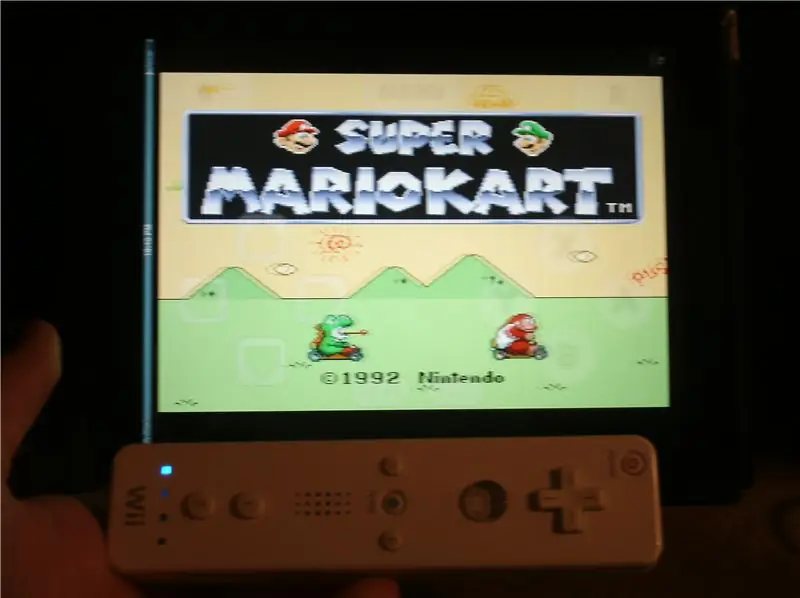
Sei mai andato all'App Store per ottenere un gioco Super Nintendo, ma non riesci a trovarne uno con cui giocare. Bene, ora puoi giocare a questi giochi Nintendo con l'emulatore snes di Cydia. Questo emulatore ti consente di giocare ai giochi Nintendo sul tuo dispositivo, anche con un Wiimote! Questo è un semplice tutorial passo-passo molto dettagliato che ti mostrerà le immagini per ogni passaggio per spiegare visivamente cosa fare. Anche questo è gratuito al 100% se hai già tutto il materiale necessario. Sono stato ispirato a farlo perché… - Ho sempre voluto giocare a Nintendo sul mio iPad. - Volevo insegnare alle persone a giocare su iPad con un Wiimote. - Volevo giocare a Nintendo su uno schermo più grande quando ero in viaggio. Dovresti scaricarlo perché… - Sarebbe divertente e divertente per i viaggi su strada. - Wiimote è molto reattivo e divertente. - Puoi scegliere i migliori giochi che desideri gratuitamente senza dischi. Scarica i file a tuo rischio.
Passaggio 1: materiali
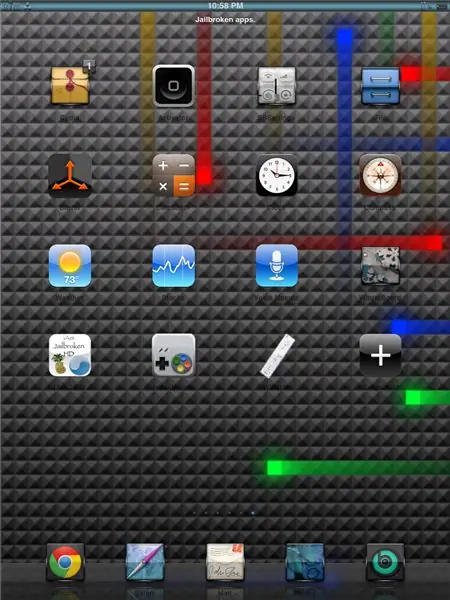
Materiali: - Dispositivo jailbroken (iOS 5.1.x) - CydiaFiles che verranno scaricati: - snes4iphone (Cydia Store) - Demo WiiMote OpenGL-ES
Passaggio 2: primo download
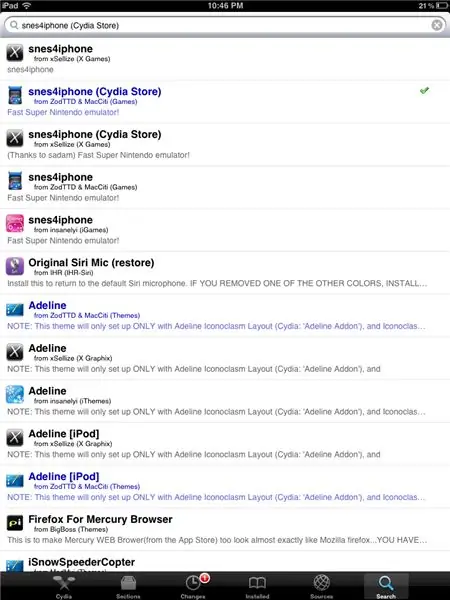
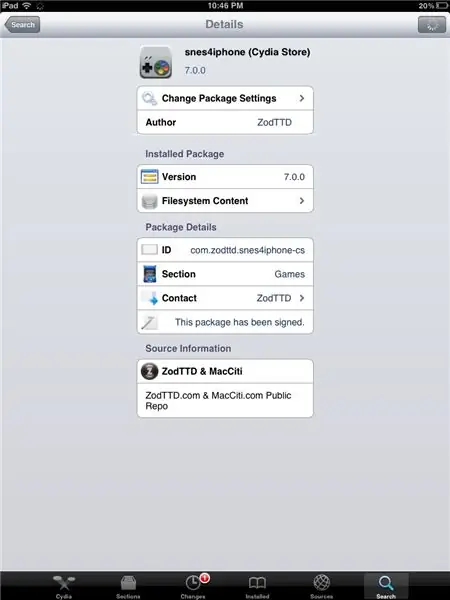
Vai in Cydia e cerca "snes4iphone (Cydia Store)" di ZodTTD e MacCiti. Questa fonte è già stata aggiunta con l'installazione di Cydia. Normalmente le sezioni evidenziate in blu indicano che il tweak costa denaro, ma per ora è gratuito anche se è ancora evidenziato. Installalo, occuperà 1018 kB di spazio. Dopo l'installazione, riavvia il tuo dispositivo. *NON OTTENERE LA VERSIONE INCROCIATA (VERSIONE COPIA GRATUITA), PERCHÉ CAUSE PROBLEMI PER I DOWNLOAD FUTURI SU CYDIA. PUO' ANCHE CAUSARE CRASH.
Passaggio 3: secondo download
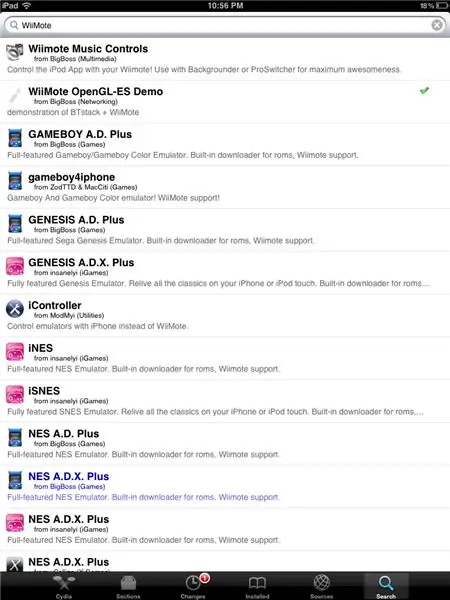
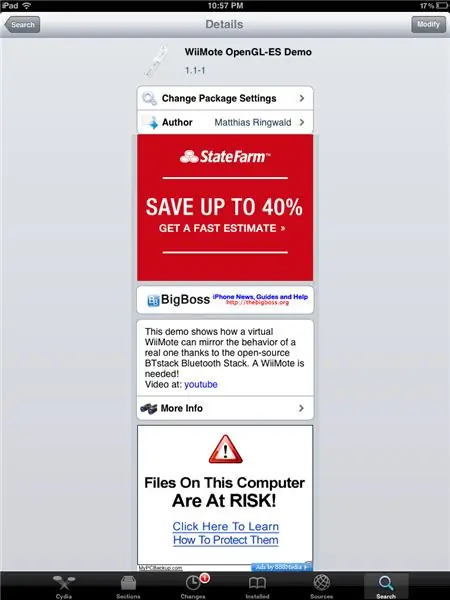
Vai in Cydia ancora una volta e cerca "WiiMote". Dopodiché installa WiiMote OpenGL-ES Demo per rendere il telecomando Wii compatibile con l'iPad. Riavvia il dispositivo dopo l'installazione per far funzionare l'app.
Passaggio 4: terzo download
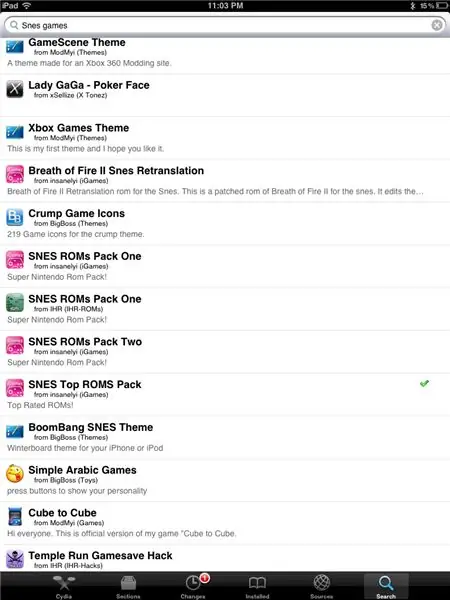
Torna in Cydia e cerca snes games per scegliere a quali giochi vorresti giocare. Il mio preferito è SNES Top ROM Pack. Puoi scegliere il tuo preferito. Non dovrai riavviare o riavviare per questo processo.
Passaggio 5: far funzionare il WiiMote con i giochi
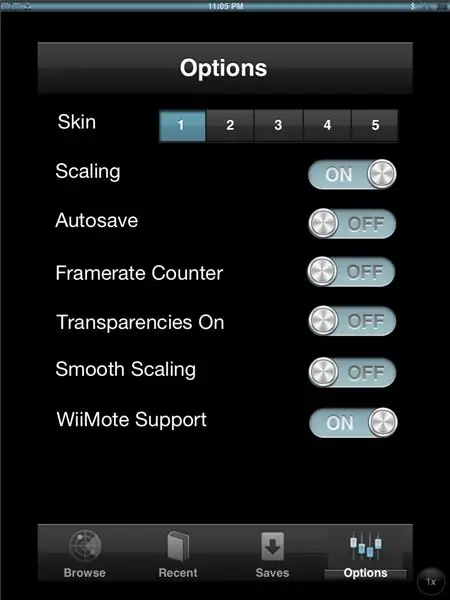
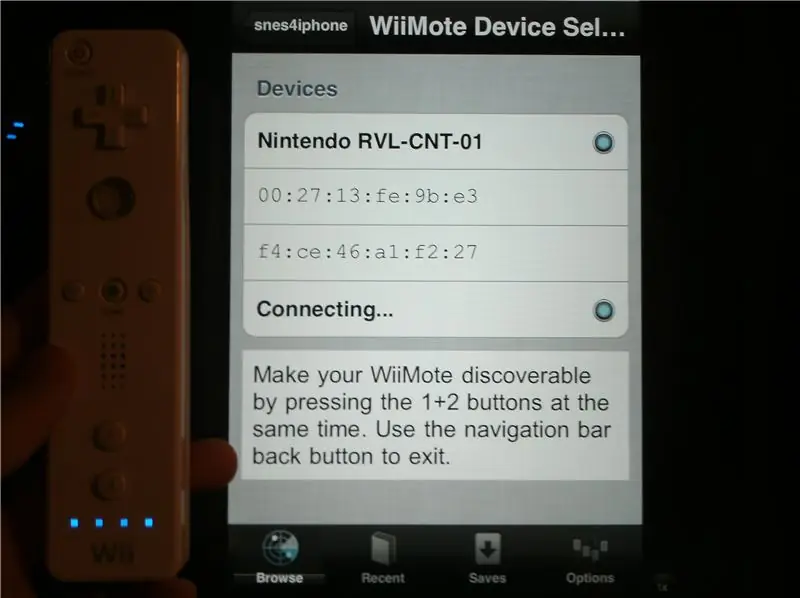
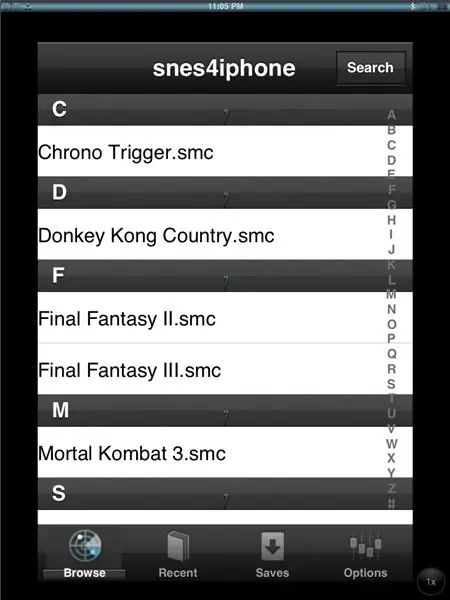
Ora vorrai entrare nella tua app snes4iphone. Dovrai accedere alle opzioni e attivare il supporto WiiMote. Ora esci dall'app e riavvia il dispositivo. Dopo questo processo torna all'app e premi 1 e 2 insieme sul WiiMote in modo che il telecomando diventi visibile. Ora scegli un gioco, gira il WiiMote di lato e gioca al tuo gioco preferito!*I controlli possono variare a seconda del gioco. Dopo il riavvio potrebbe essere necessario riavviare un altro paio di volte perché il WiiMote potrebbe non connettersi la prima volta.
Passaggio 6: divertiti
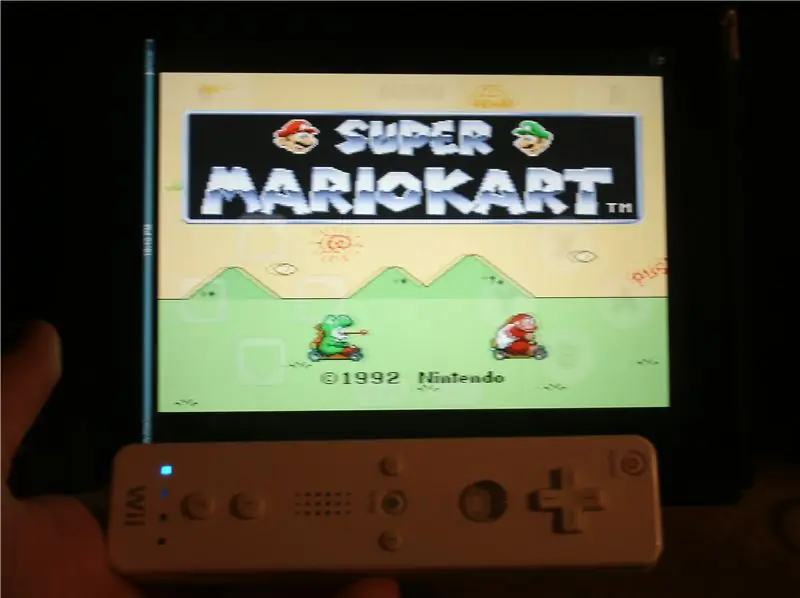
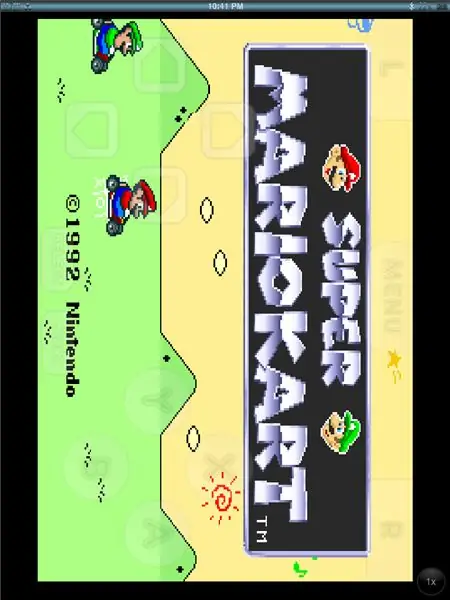
Spero che ti diverta a giocare ai tuoi giochi Super Nintendo e spero che ti diverta anche a usare il WiiMote con esso!
Consigliato:
Gioca a Doom sul tuo iPod in 5 semplici passaggi!: 5 passaggi

Gioca a Doom sul tuo iPod in 5 semplici passaggi!: una guida passo passo su come eseguire il dual-boot di Rockbox sul tuo iPod per giocare a Doom e a dozzine di altri giochi. È qualcosa di veramente facile da fare, ma molte persone rimangono stupite quando mi vedono giocare a doom sul mio iPod e si confondono con le istruzioni
Simulatore di gioco per smartphone: gioca a giochi per Windows utilizzando il controllo gestuale IMU, accelerometro, giroscopio, magnetometro: 5 passaggi

Simulatore di gioco per smartphone: gioca a giochi per Windows utilizzando il controllo gestuale IMU, accelerometro, giroscopio, magnetometro: supporta questo progetto: https://www.paypal.me/vslcreations donando a codici open-source & supporto per un ulteriore sviluppo
Scarica e gioca a giochi flash online o offline: 5 passaggi

Scarica e gioca a giochi flash online o offline: in questo tutorial ti insegnerò come scaricare giochi flash. È fantastico per giocare in viaggio e cose in cui non puoi avere il wi-fi
Come mettere i giochi su un LG EnV2 gratuitamente Commento Plz: 6 passaggi

Come mettere i giochi su un LG EnV2 gratuitamente Commento Plz:
Gioca a WoW con un Wiimote: 4 passaggi
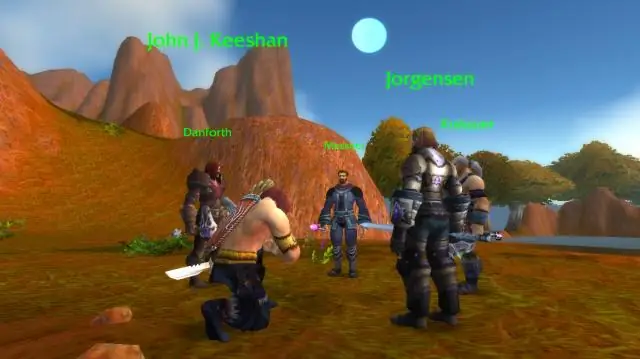
Gioca a WoW con un Wiimote: in questo tutorial imparerai rapidamente e facilmente a giocare a World of Warcraft con un Wiimote. Non è un sostituto completo per il mouse & tastiera abbastanza ancora, ma rende la macinatura generale molto più semplice e divertente! Dovrei anche lasciarti
